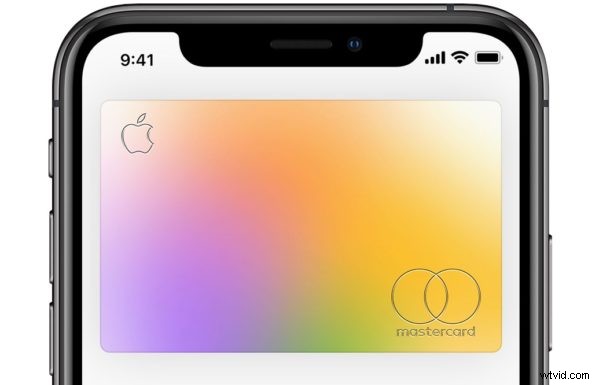
Apple Card est une carte de crédit proposée par Apple et Goldman Sachs qui offre une remise en argent quotidienne, des données intégrées à l'application sur vos achats et vos habitudes de dépenses, ainsi que d'autres avantages, et vous pouvez l'utiliser directement depuis l'iPhone dans l'application Wallet. Vous obtiendrez également une carte Apple physique, qui est fabriquée à partir d'un matériau métallique sophistiqué, ce qui rend la carte physique quelque peu similaire en apparence à d'autres cartes de crédit notoirement haut de gamme comme la carte AmEx Centurion ou JP Morgan Reserve. Mais contrairement à ces autres cartes de crédit haut de gamme, l'Apple Card est beaucoup plus largement accessible et sans les mêmes conditions d'obtention.
Si vous aimez utiliser des cartes de crédit pour les remises en argent et la commodité qu'elles offrent, et que vous avez un iPhone, la demande d'Apple Card peut vous intéresser.
Comment demander et s'inscrire pour une carte Apple à partir d'un iPhone
Notez que vous devez avoir un iPhone pour pouvoir demander l'Apple Card :
- Ouvrez l'application "Wallet" sur votre iPhone
- Cliquez sur "Appliquer" sur la promo Apple Card, ou cliquez sur le bouton "+" plus pour ajouter une Apple Card
- Cliquez sur Continuer et suivez le processus d'inscription
- Confirmez votre identifiant Apple, votre nom, votre adresse et les autres informations personnelles requises par Apple Card
- Acceptez les conditions après avoir examiné le taux d'intérêt et les frais
- Vous serez soit immédiatement approuvé pour Apple Card et votre limite de crédit et les détails que vous pouvez approuver et accepter vous seront présentés, soit vous serez invité à soumettre des documents supplémentaires, comme prendre une photo de votre pièce d'identité
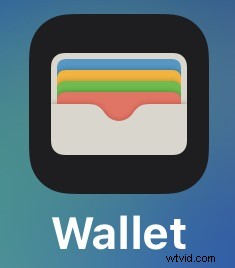
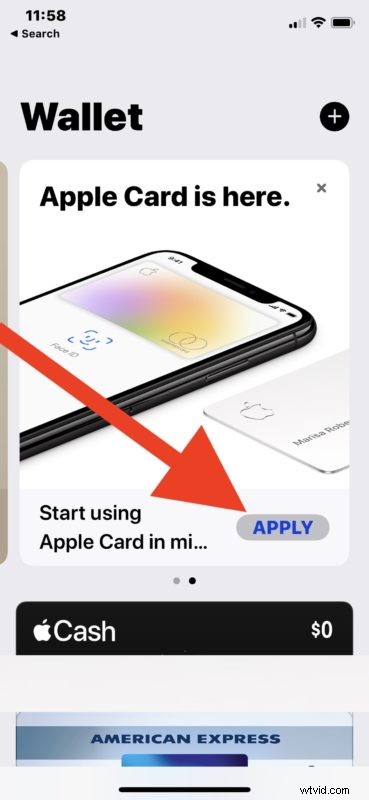
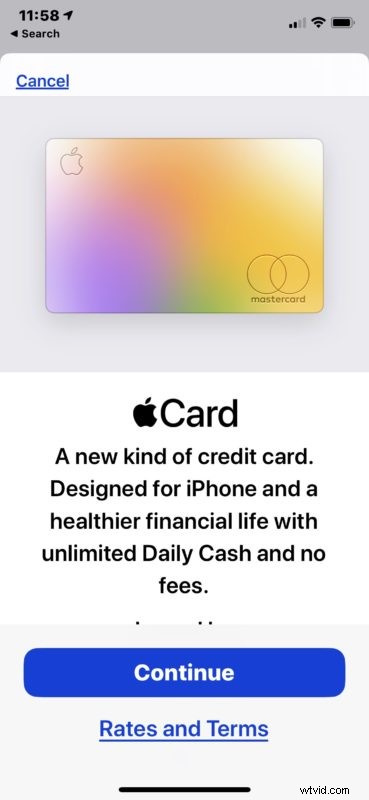
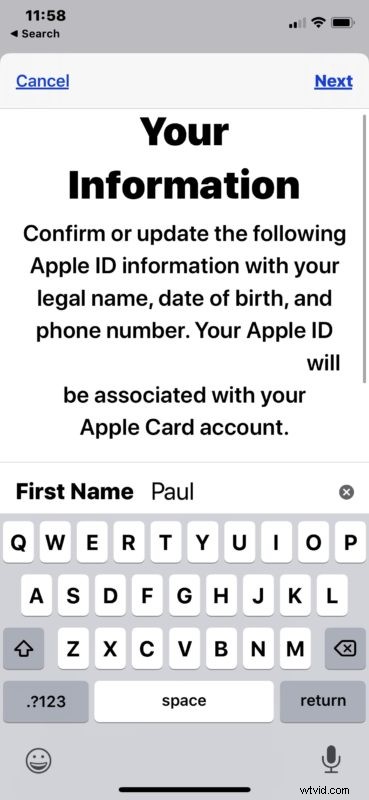
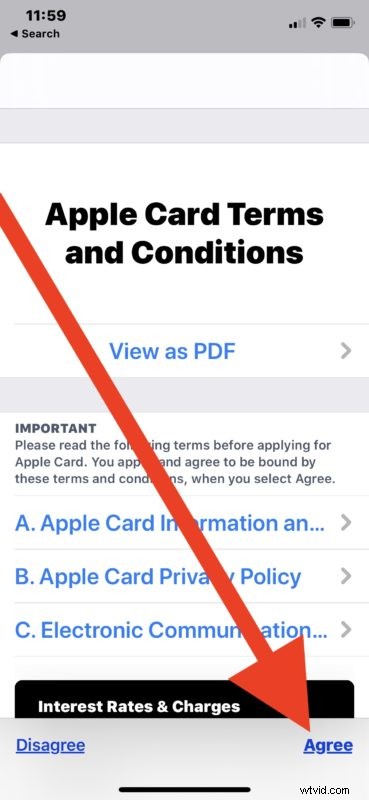
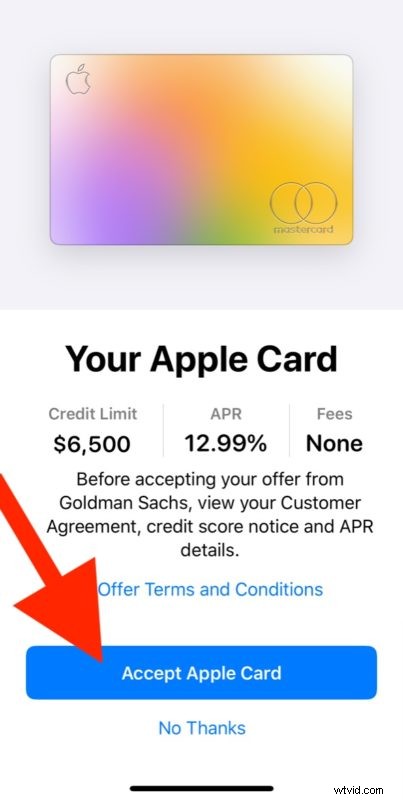
Si vous obtenez une approbation immédiate, vous pouvez utiliser la carte Apple immédiatement avec votre iPhone et Apple Pay. Si vous devez soumettre des documents supplémentaires, il y aura un délai jusqu'à ce que vous soyez approuvé ou refusé.
Les limites de crédit et les taux d'intérêt varient selon les cotes de crédit des personnes individuelles et d'autres détails, et il semble y avoir une large gamme de chiffres pour les deux. Si vous n'êtes pas satisfait de ce qui vous est proposé, vous pouvez toujours refuser la carte ou la fermer.
Comme toutes les autres cartes de crédit, Apple Card facture des intérêts (et à des taux variables en fonction de votre crédit), il est donc préférable d'utiliser la carte de crédit de manière responsable. Payer le solde de la carte en totalité avant que les intérêts ne soient accumulés est une façon de le faire.
Une fois inscrit, la gestion de votre carte Apple se fait également via l'application Wallet, et vous pouvez également discuter en direct avec le service client si nécessaire, ou appeler un numéro de téléphone bien sûr également.
Pendant que vous êtes dans l'application Wallet, vous trouverez peut-être également utile d'ajouter d'autres cartes de crédit à Apple Pay sur l'iPhone.
Notez que si vous n'avez jamais configuré Apple Pay, vous devrez également le faire pour demander et utiliser Apple Card.
Avez-vous postulé et vous êtes inscrit pour Apple Card? Utilisez-vous la carte Apple et la trouvez-vous pratique? Partagez vos impressions dans les commentaires ci-dessous.
